win10系统修改psd文件默认打开方式的方法
win10系统是一款目前普遍使用的电脑操作系统,这款系统是由以往的操作系统不断升级得到的,因此在性能和功能方面都有了很大的改善。我们在操作电脑系统的过程中,难免会遇到需要打开psd文件的情况。虽然该系统默认安装了SketchBook软件,如果在没有安装其他相关软件的情况下,就会使用这款软件打开psd文件。但是有的朋友喜欢使用其他的软件打开psd文件,这就可以修改它的默认打开方式。那么接下来小编就给大家详细介绍一下win10系统修改psd文件默认打开方式的具体操作方法,有需要的朋友可以看一看。

1.首先打开电脑,点击桌面左下角的开始图标按钮可以打开开始菜单,我们在菜单的左侧点击齿轮状的设置按钮即可。
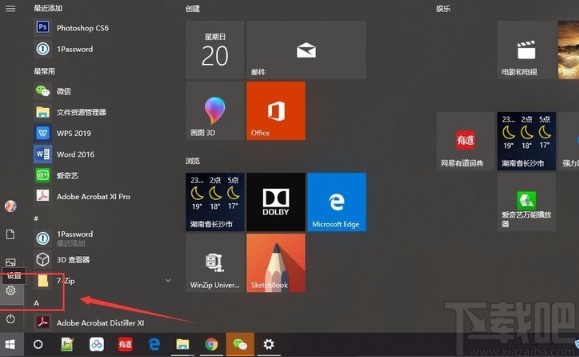
2.然后就会进入到设置页面,我们在页面上找到“应用”选项,点击该选项就能进入到应用页面。
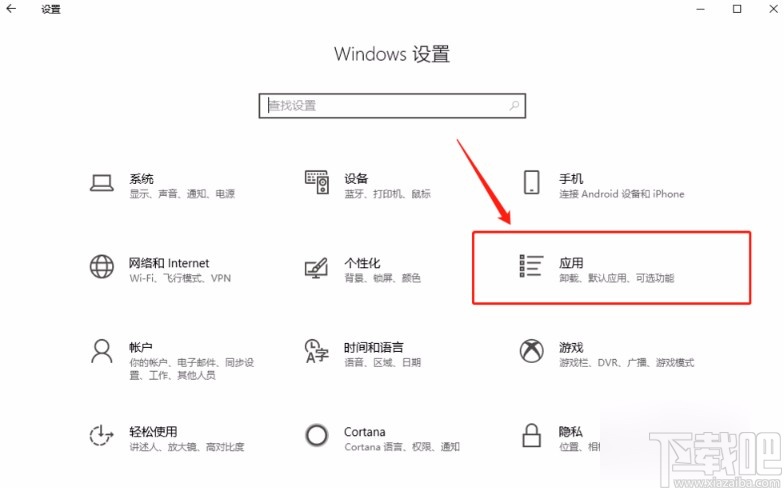
3.接着在页面左侧找到“默认应用”选项,我们点击该选项,界面上就会出现相应的操作选项。
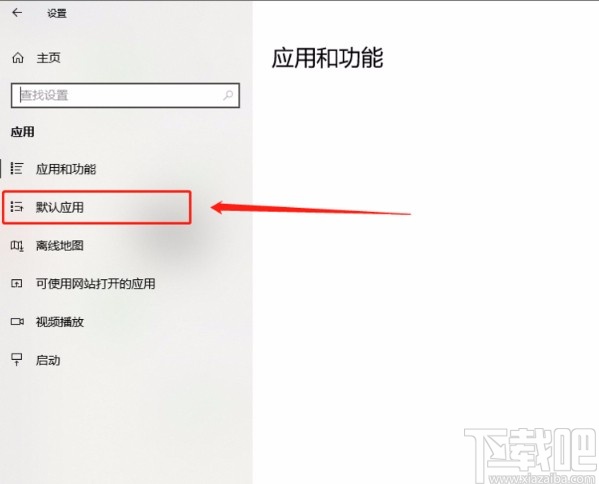
4.接下来我们在页面上找到“按文件类型指定默认应用”选项,点击该选项再进行下一步操作。
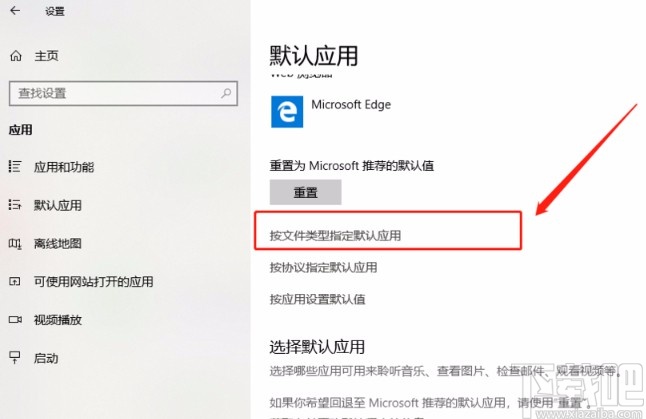
5.随后就会看到下图所示的界面,我们在界面左侧找到“.psd”选项,点击该选项即可。
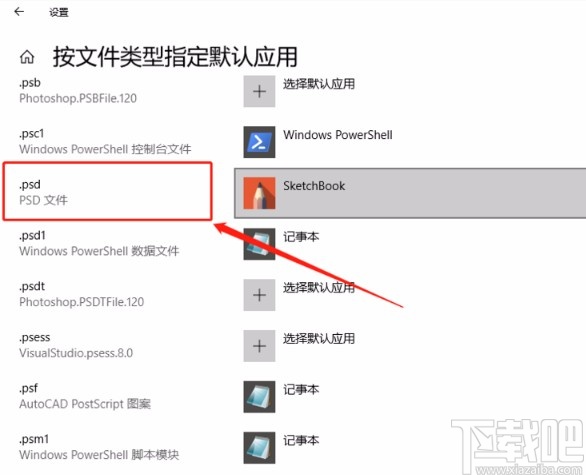
6.最后我们在界面上找到默认打开软件,比如小编的电脑默认的应用软件是“SketchBook”选项,点击它就会出现一个下拉框,根据自己的需要在下拉框中选择打开方式就可以了。
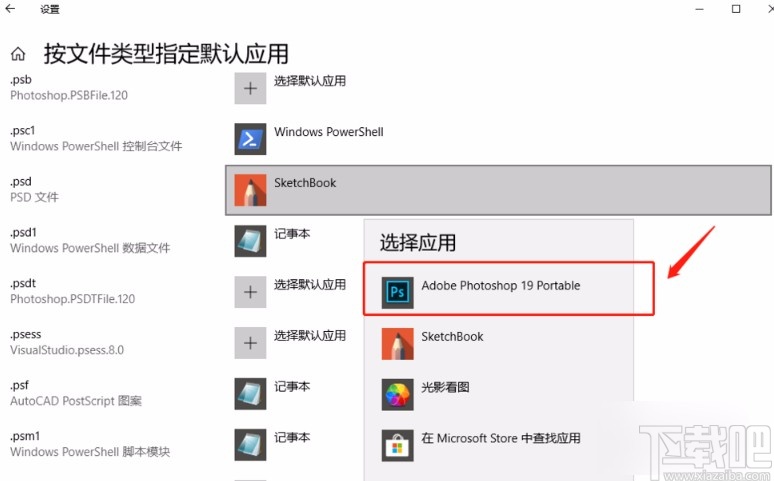
以上就是小编给大家整理的win10系统修改psd文件默认打开方式的具体操作方法,方法简单易懂,有需要的朋友可以看一看,希望这篇教程对大家有所帮助。
相关文章:

 网公网安备
网公网安备